Ajouter et demander des confirmations de lecture et des notifications de remise dans Outlook
Un accusé de réception confirme la remise de votre courrier électronique dans la boîte de réception du destinataire, mais pas que le destinataire l’a vu ou lu. Une confirmation de lecture confirme que votre courrier a été ouvert.
Dans Outlook, le destinataire du message peut refuser d’envoyer des confirmations de lecture. Dans d’autres cas, les confirmations de lecture ne sont pas envoyées, notamment si le programme de courrier du destinataire ne les prend pas en charge. Il n’existe aucun moyen de forcer un destinataire à envoyer un accusé de lecture.
Sélectionnez une option d'onglet ci-dessous pour la version d'Outlook que vous utilisez. Quelle version d'Outlook ai-je ?
Remarque : Si les étapes sous cet onglet Nouvel Outlook ne fonctionnent pas, vous n’utilisez peut-être pas encore nouvel Outlook pour Windows. Sélectionnez l’onglet Outlook classique et suivez ces étapes à la place.
Comment demander une confirmation de lecture et/ou un reçu de livraison
-
Dans un message que vous composez, accédez à l’onglet Options du ruban.
-
Dans Suivi sur le ruban, sélectionnez la zone Demander un reçu de livraison et/ou la zone Demander un reçu de lecture .
Si vous ne voyez pas ces options sous Options, sélectionnez Autres options à l’extrémité droite du ruban, puis sélectionnez l’option souhaitée.
Choisir comment répondre aux demandes de confirmations de lecture
Pour choisir la façon dontnouvel Outlook répond aux demandes de confirmation de lecture :
-
Sélectionnez Paramètres

-
Sous Confirmations de lecture, choisissez comment répondre aux demandes de confirmations de lecture.
-
Dans le menu Fichier , sélectionnez Options > Courrier.
-
Sous Suivi, cochez la case Accusé de réception confirmant que le courrier a été remis au serveur de courrier du destinataire ou Confirmation de lecture indiquant que le destinataire a consulté le courrier.
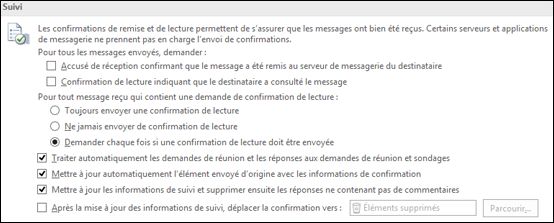
Conseil : Il est recommandé de n’effectuer un suivi que des messages importants, et non de tous les messages. Les destinataires recevant occasionnellement une notification qu’une confirmation de lecture est demandée sur votre message sont plus susceptibles d’envoyer une confirmation de lecture que s’ils sont invités à en envoyer une pour chacun de vos messages.
-
Cliquez sur OK pour appliquer vos modifications.
Suivre un seul message
-
Dans un nouveau message électronique, dans le menu Options, dans le groupe Suivi, sélectionnez la zone Demander un reçu de remise case activée ou la zone Demander une confirmation de lecture case activée :
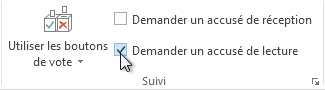
-
Composez votre e-mail, puis cliquez sur Envoyer.
Si vous utilisez le volet De lecture
Pour demander un accusé de réception lorsque vous écrivez un e-mail dans le volet De lecture, procédez comme suit.
-
Dans le ruban, sélectionnez l’onglet Message .
-
Dans le groupe Étiquettes, sélectionnez

-
Dans la boîte de dialogue Propriétés , sous Options de vote et de suivi, sélectionnez le type d’accusé de réception souhaité pour ce message.
Suivre les accusés de réception
-
Ouvrez le message d’origine envoyé avec une demande d’accusé de réception ou de confirmation de lecture. Ce message se trouve généralement dans le dossier Éléments envoyés.
-
Sous l’onglet Message , dans le groupe Afficher , choisissez Suivi.
Remarque : Le suivi n’apparaît pas tant qu’au moins un reçu n’a pas été reçu. Après la réception du premier accusé dans votre Boîte de réception, il se peut que le bouton Suivi ne soit disponible qu’au bout de plusieurs minutes.
Remarque : Outlook sur le web est la version web des utilisateurs Outlook entreprise disposant d’un compte professionnel ou scolaire.
Comment demander une confirmation de lecture et/ou un reçu de livraison
-
Dans un message que vous composez, accédez à l’onglet Options du ruban.
-
Dans Suivi sur le ruban, sélectionnez la zone Demander un reçu de livraison et/ou la zone Demander un reçu de lecture .
Si vous ne voyez pas ces options sous Options, sélectionnez Autres options à l’extrémité droite du ruban, puis sélectionnez l’option souhaitée.
Choisir comment répondre aux demandes de confirmations de lecture
Pour choisir la façon dontOutlook sur le web répond aux demandes de confirmation de lecture :
-
Sélectionnez Paramètres

-
Sous Confirmations de lecture, choisissez comment répondre aux demandes de confirmations de lecture.
Remarque : Outlook.com est la version Web d'Outlook destinée aux utilisateurs se connectant avec un compte Microsoft personnel tel qu'un compte Outlook.com ou Hotmail.com.
Comment demander un accusé de réception de lecture et/ou de remise
Vous ne pouvez pas demander de confirmation de lecture dans Outlook.com, mais vous pouvez demander des confirmations de lecture pourOutlook.com messages envoyés à l’aide d’Outlook pour Windows. Pour savoir comment procéder, sélectionnez l’onglet Nouvel Outlook ou l’onglet Outlook classique .
Choisir comment répondre aux demandes de confirmations de lecture
-
Sélectionnez Paramètres

-
Sous Confirmations de lecture, choisissez comment répondre aux demandes de confirmations de lecture.
Vous avez encore besoin d’aide ?
|
|
Pour obtenir de l’aide dans Outlook.com, cliquez ici ou sélectionnez Aide dans la barre de menus et entrez votre requête. Si l'auto-assistance ne résout pas votre problème, faites défiler la page jusqu'à la rubrique Avez-vous toujours besoin d'aide ? et sélectionnez Oui. Pour nous contacter dans Outlook.com, vous devez vous connecter. Si vous ne pouvez pas vous connecter, cliquez ici. |
|
|
|
Pour obtenir de l’aide sur votre compte Microsoft et vos requêtes, visitez Compte et aide à la facturation. |
|
|
|
Pour obtenir de l’aide et résoudre les problèmes liés à d’autres produits et services Microsoft enter votre problème ici. |
|
|
|
Posez des questions, suivez des discussions et partagez vos connaissances dans les forums Outlook.com Community. |
Articles connexes
Demander une confirmation de lecture ou une notification de remise dans Outlook pour Mac












